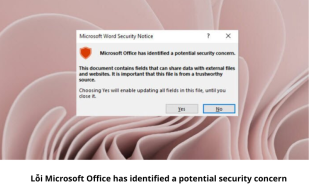Cách khắc phục Messenger bị lag trên iPhone iOS 26
Xem nhanh [ẨnHiện]
Messenger là một ứng dụng phổ biến, được sử dụng rộng rãi để trao đổi công việc, trò chuyện, giao lưu. Hiện nay, hiện tượng Messenger bị lag diễn ra rất nhiều, làm ảnh hưởng đến trải nghiệm của người dùng. Hãy theo dõi bài viết của Viettablet - Chiến thần định giá để tìm hiểu nguyên nhân và cách khắc phục Messenger bị lag trên iPhone iOS 26!

Hướng dẫn cách khắc phục Messenger bị lag
Messenger bị lag trên iPhone iOS 26 là tình trạng gì?
Messenger bị lag trên iPhone iOS 26 là hiện tượng ứng dụng load chậm, đứng hình (màn hình trắng) hoặc tự thoát đột ngột khi đang sử dụng.
Tình trạng này thường xuất hiện sau khi người dùng cập nhật iOS 26. Đặc biệt trên các thiết bị iPhone đời cũ hoặc máy chưa được tối ưu hiệu năng. Gõ tin nhắn bị trễ, cuộn màn hình bị giật, gửi hình ảnh hoặc video mất thời gian dài, thậm chí ứng dụng Messenger bị “văng” khi đang gọi video hoặc nhắn tin.
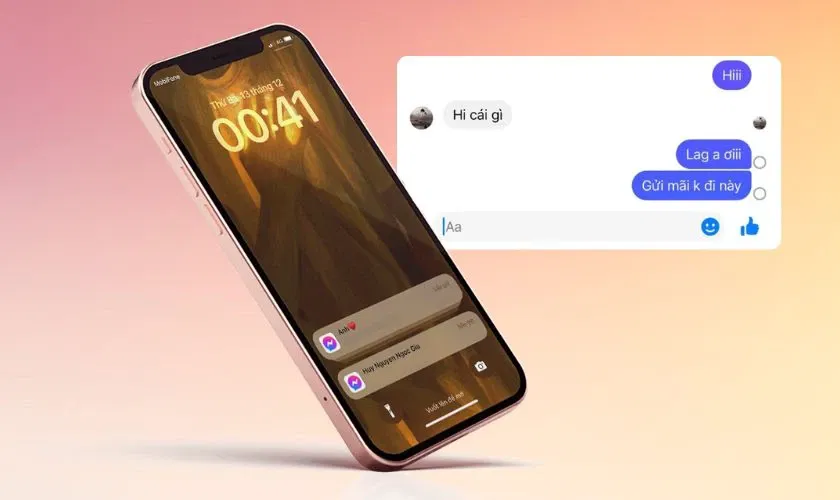
Tình trạng giật lag, bị văng ra khỏi Messenger
Dấu hiệu Messenger bị lag trên iPhone iOS 26
Khi Messenger bị lag trên iPhone iOS 26, người dùng có thể dễ dàng nhận thấy một số biểu hiện bất thường trong lúc sử dụng. Những dấu hiệu này ảnh hưởng trực tiếp đến trải nghiệm nhắn tin và gọi điện. Dưới đây là 7 dấu hiệu Messenger bị lag thường gặp nhất:
- Mở ứng dụng load mất nhiều thời gian hơn bình thường.
- Gõ tin nhắn bị chậm, chữ hiển thị trễ, tin nhắn gửi đi lâu hơn bình thường.
- Cuộc gọi video bị đứng hình hoặc mất tiếng.
- Tin nhắn gửi đi nhưng không hiển thị trạng thái đã gửi hoặc không thể gửi.
- Không thể tải ảnh, video hoặc sticker trong đoạn chat.
- Ứng dụng Messenger tự động thoát khi đang sử dụng.
- Máy iPhone nóng lên bất thường khi dùng Messenger liên tục.
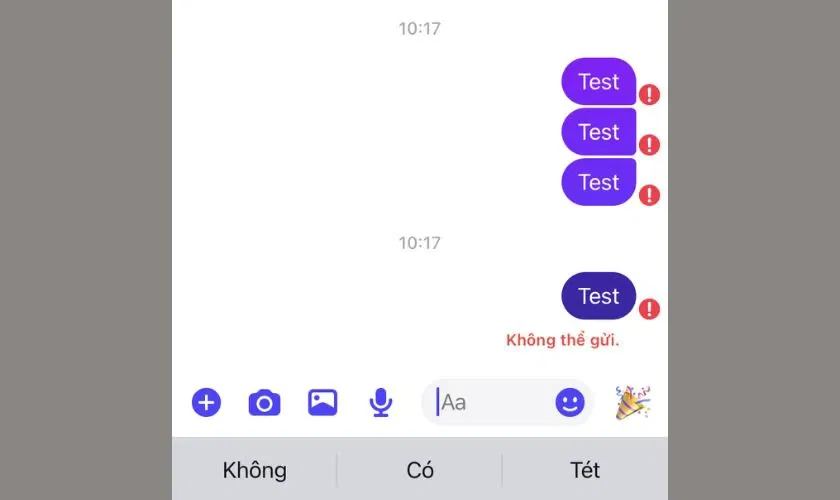
Dấu hiệu nhận biết Messenger bị lag
Tại sao Messenger bị lag trên iPhone iOS 26?
Có nhiều nguyên nhân khiến Messenger bị giật lag sau khi cập nhật iOS 26, dưới đây là các lý do phổ biến bạn cần lưu ý:
- iOS 26 là phiên bản hệ điều hành mới và Messenger có thể chưa được cập nhật kịp thời để tương thích hoàn toàn. Điều này dẫn đến tình trạng ứng dụng bị xung đột, phản hồi chậm hoặc tự động thoát.
- Với Messenger, một ứng dụng vốn đã tiêu tốn nhiều bộ nhớ khi xử lý tin nhắn, ảnh, video.Việc thiếu hụt RAM sẽ gây ra hiện tượng mở app mất nhiều thời gian hơn, không load được nội dung cũ…
- Cập nhật iOS bị lỗi, gây ảnh hưởng đến hiệu năng ứng dụng. Một số quyền hệ thống không được cấp chính xác cho Messenger (như camera, mic, thông báo).
- Sau khi cập nhật iOS 26, dữ liệu hệ thống cũ không được giải phóng hoàn toàn có thể khiến bộ nhớ bị lấp đầy hoặc phân mảnh. Khi bộ nhớ trong không còn đủ khoảng trống để hệ điều hành phân phối dữ liệu tạm thời, hiệu năng ứng dụng giảm mạnh

Có nhiều nguyên nhân dẫn đến tình trạng Messenger bị lag
Cách khắc phục Messenger bị lag trên iPhone iOS 26 2025
Nếu bạn đang gặp tình trạng Messenger bị lag trên iPhone iOS 26, hãy lần lượt thử các cách khắc phục sau:
Cập nhật Messenger lên phiên bản mới nhất từ App Store
Nguyên nhân phổ biến nhất khiến Messenger lag là do bạn đang dùng phiên bản ứng dụng cũ chưa được tối ưu hóa cho hệ điều hành mới. Meta thường xuyên phát hành các bản vá để xử lý xung đột hệ thống, cải thiện tốc độ phản hồi.
Cách khắc phục Messenger bị lag trên iPhone iOS 25 lên phiên bản mới nhất từ App Store:
- Bước 1: Mở App Store, sau đó nhấn tìm kiếm Messenger.
- Bước 2: Nhấn vào biểu tượng ứng dụng Messenger.
- Bước 3: Nếu có bản mới, nhấn Cập nhật để cài đặt.
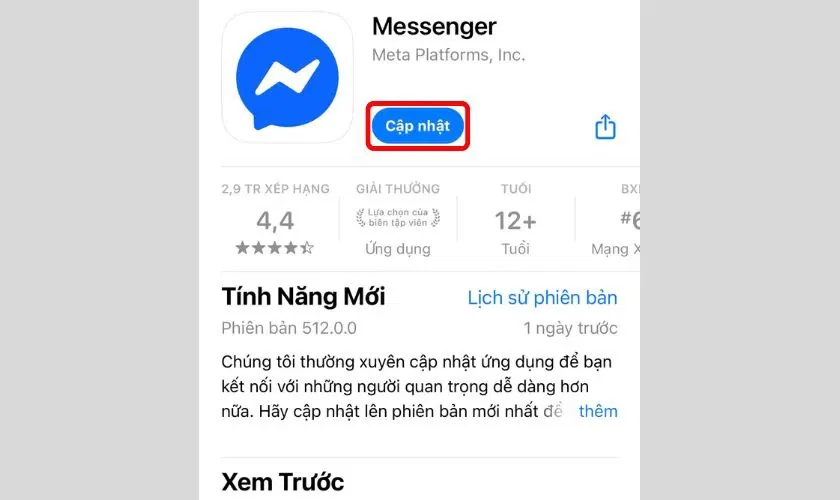
Cập nhật phiên bản mới nhất
Gỡ cài đặt rồi cài lại ứng dụng để làm sạch bộ đệm lỗi
Các file cache hoặc dữ liệu tạm của Messenger có thể bị lỗi hoặc xung đột với iOS 26. Khiến ứng dụng hoạt động không ổn định, nếu gỡ cài đặt sẽ giúp làm sạch hoàn toàn bộ đệm.
Cách khắc phục Messenger bị lag trên iPhone iOS 26 bằng việc gỡ cài đặt rồi cài lại ứng dụng để làm sạch bộ đệm lỗi:
- Bước 1: Ở giao diện màn hình iPhone. Nhấn giữ biểu tượng Messenger và chọn Xóa ứng dụng.
- Bước 2: Mở App Store và tìm lại Messenger để tải và cài đặt lại.
- Bước 3: Đăng nhập lại tài khoản Messenger của bạn để sử dụng.
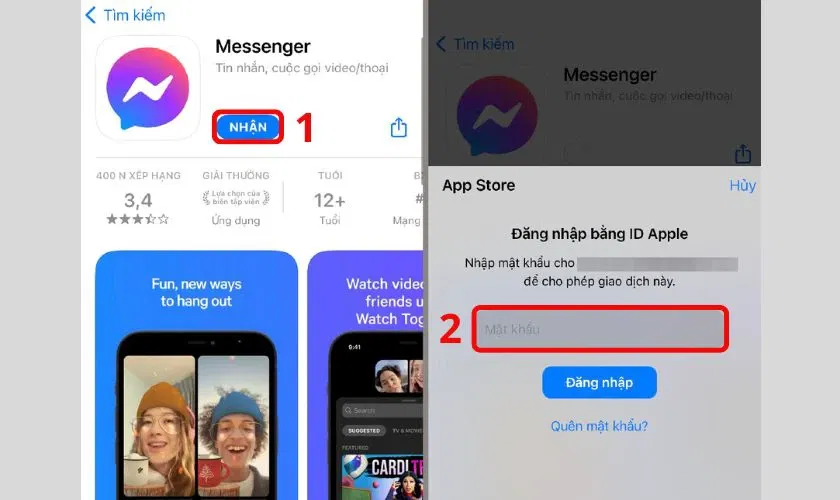
Gỡ cài đặt và tải lại ứng dụng
Tắt hiệu ứng chuyển động trong Cài đặt
Phiên bản iOS 26 đi kèm nhiều hiệu ứng chuyển cảnh và hiệu ứng thị giác mới. Tiêu tốn tài nguyên khi chuyển đổi giữa các ứng dụng hoặc trong quá trình thao tác. Tắt hiệu ứng giúp giảm tải cho hệ thống, cải thiện độ mượt cho Messenger.
Cách khắc phục Messenger bị lag trên iPhone iOS 26 thực hiện như sau:
- Bước 1: Vào phần Cài đặt chọn Trợ năng.
- Bước 2: Tại Trợ năng, bạn nhấn chọn vào chức năng Chuyển động.
- Bước 3: Bật tùy chọn Giảm chuyển động (Reduce Motion). Có thể tắt thêm Tự động phát hình ảnh động nếu iPhone có cấu hình thấp.
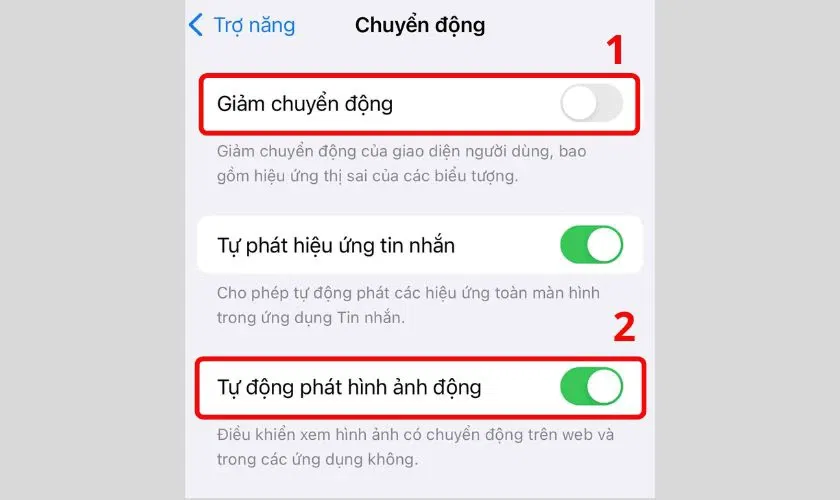
Tắt các hiệu ứng này giúp tiết kiệm tài nguyên, mang lại trải nghiệm ổn định
Giải phóng dung lượng bộ nhớ trong và RAM máy
Khi dung lượng lưu trữ hoặc RAM quá đầy, hiệu năng iPhone sẽ giảm rõ rệt. Messenger vốn xử lý nhiều dữ liệu ảnh, video, sticker sẽ bị ảnh hưởng đầu tiên.
Cách khắc phục Messenger bị lag trên iPhone iOS 26 giải phóng dung lượng bộ nhớ trong và RAM trên iPhone:
- Bước 1: Vào Cài đặt > Cài đặt chung > Dung lượng iPhone, kiểm tra và xóa bớt ứng dụng không dùng.
- Bước 2: Tắt làm mới ứng dụng nền hoặc đóng các ứng dụng đang chạy để giải phóng RAM.
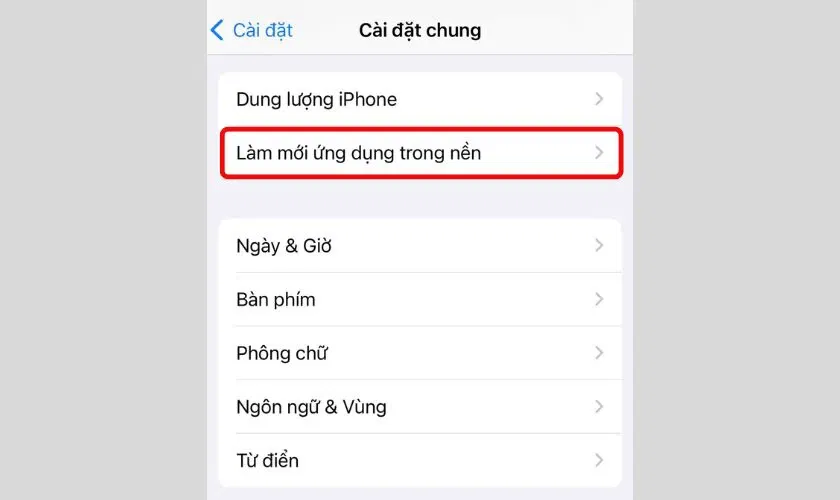
Giải phóng dung lượng bộ nhớ trong của thiết bị
Thử khởi động lại iPhone hoặc reset cài đặt
Đây là cách đơn giản nhưng hiệu quả trong việc loại bỏ các lỗi tạm thời sau khi cập nhật iOS. Nếu khởi động lại không hiệu quả, bạn có thể reset lại cài đặt hệ thống (không mất dữ liệu).
Cách thực hiện khởi động lại hoặc reset cài đặt iPhone:
- Khởi động lại: Giữ nút nguồn + tăng âm lượng để tắt máy. Mở lại máy sau 10 giây.
- Reset cài đặt: Vào Cài đặt > Cài đặt chung > Chuyển hoặc đặt lại iPhone > Đặt lại > Đặt lại tất cả cài đặt.
Trên đây là những dấu hiệu và cách khắc phục Messenger bị lag trên iPhone iOS 26 do Viettablet - Chiến thần định giá tổng hợp. Hy vọng bạn đã tìm được giải pháp phù hợp để cải thiện trải nghiệm sử dụng. Đừng quên xem thêm các bài viết và thủ thuật công nghệ khác tại Viettablet - Chiến thần định giá!

 iPhone 12 128GB (Chính Hãng VN/A)
iPhone 12 128GB (Chính Hãng VN/A)
 Sony Xperia 5 Mark II (8GB - 128GB) Like New
Sony Xperia 5 Mark II (8GB - 128GB) Like New
 Apple Watch Series 4 (40mm - 44 mm) Bản Thép LTE -...
Apple Watch Series 4 (40mm - 44 mm) Bản Thép LTE -...
 Apple Watch Series 6 (40mm - 44 mm) Bản Thép LTE -...
Apple Watch Series 6 (40mm - 44 mm) Bản Thép LTE -...
 Apple Watch Series 5 (40mm - 44 mm) LTE Bản Thép -...
Apple Watch Series 5 (40mm - 44 mm) LTE Bản Thép -...
 Sạc dự phòng cao cấp Xiaomi 10.000mAh
Sạc dự phòng cao cấp Xiaomi 10.000mAh
 Pin sạc dự phòng Samsung 10.000 mAh Type-C Mới...
Pin sạc dự phòng Samsung 10.000 mAh Type-C Mới...
 Tai nghe Bluetooth AirPods 2 Apple mới 100% chính...
Tai nghe Bluetooth AirPods 2 Apple mới 100% chính...
 Tai nghe Bluetooth AirPods Pro mới 100% chính hãng VN/A
Tai nghe Bluetooth AirPods Pro mới 100% chính hãng VN/A